簡単!Gmailで不要メールを一括削除する方法
- 1. Gmailの不要メールを一括削除する方法
- 2. 特定のキーワードが含まれているメールを一括削除する方法
- 3. 特定の送り先からのメールを一括削除する方法
- 4. ファイルが添付されているメールを一括で削除する方法
- 5. 特定の期間に受信したメールを一括削除する方法
- 6. 削除をせず不要メールを受信フォルダから見えない状態にする方法
- 7. スマートフォンでGmailの不要メールを一括削除する方法
- 8. まとめ
- 9. Jicoo(ジクー)について
仕事ではもちろん、プライベートでも欠かせないフリーメールのGmail。
使用頻度が多いからこそ様々なメールを受信しているかと思います。
仕事での業務連絡や行きつけのお店のメールマガジン、お店の予約確認やECサイトのセール情報など自由に使えるのが特徴です。
多くの用途で使えるGmailを使っていくと必要なメールが不必要なメールによって埋もれてしまいます。
大事な情報を見落としたり、やらなきゃいけないことを見逃したりしてしまった経験があるかと思います。
そこで、不要なメールを一括削除する方法をお伝えします。
基本のやり方から応用編までありますので是非参考にしていただいてメールの管理方法をより効率的に運用してください。
Gmailの不要メールを一括削除する方法
まず初めにパソコン上でGmailの不要メールを一括削除する方法を解説します。
受信トレイから一括削除する方法

- Gmailの受信トレイの左上のチェックボックスをクリックします

- ゴミ箱ボタンをクリックします
- これで受信ボックスの1ページに表示されているメール(デフォルトで50件分)がごみ箱に移動されます。
※この時点では完全に削除をされておらずゴミ箱に移動しただけになります。
ゴミ箱に移動したメールは30日間経過すると完全に削除されます。
念のため必要になるかもしれないメールはそのままにしても結構ですが、Gmailの容量をすぐに削減したい場合はゴミ箱に移動したメールを完全に削除しなければなりません。
完全に削除する方法
- ゴミ箱に移動したメールを右クリック
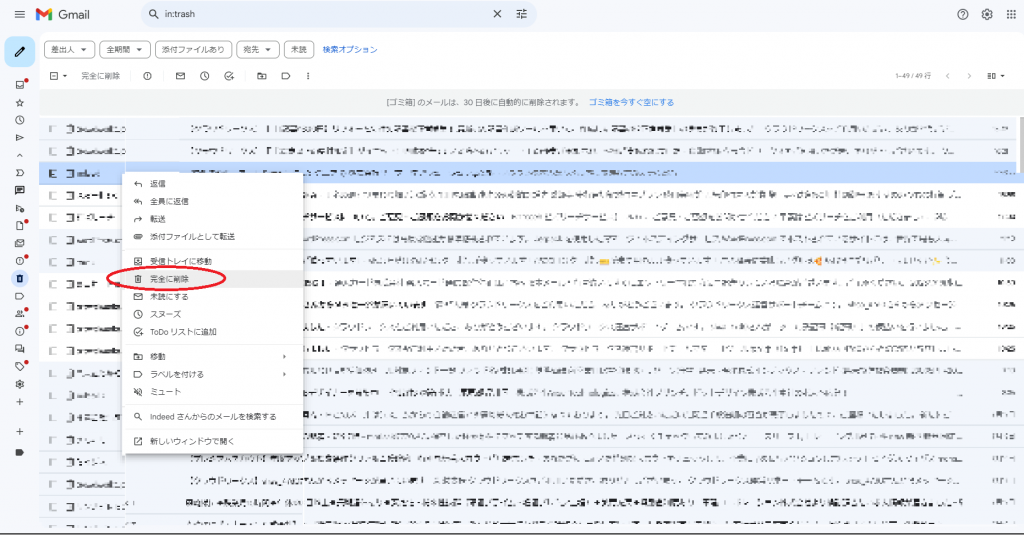
- ゴミ箱マークの完全に削除をクリック
- これで完全に削除されます。

また、ゴミ箱に移動した不要メールを一括で削除する場合は
ゴミ箱ページの青文字で記載されている「ゴミ箱を今すぐ空にする」をクリックするとゴミ箱に入っている全てのメールが完全に削除されます。
特定のキーワードが含まれているメールを一括削除する方法
削除したいメールに特定のキーワードが含まれている場合はそのキーワードを検索して頂いて一括削除する方法があります。
例えば、定期的に来る配信メールの特定のパターンだけ一括削除したい場合や自分の中でNGワードにしているものが入っているメールを一括削除する場合に有効です。

- 削除したいキーワードを検索する
- 左上のチェックボックスにクリックする

- この検索条件に一致する全てのスレッドを選択をクリック
- 検索したキーワードが含まれるメールが全てゴミ箱に移動します。
特定の送り先からのメールを一括削除する方法
特定の送り先からのメールを全て一括削除する方法をお伝えします。確実に不要なメールを送る配信先がわかっている場合に有効です。

- 検索欄の右の設定ボタンをクリックします。
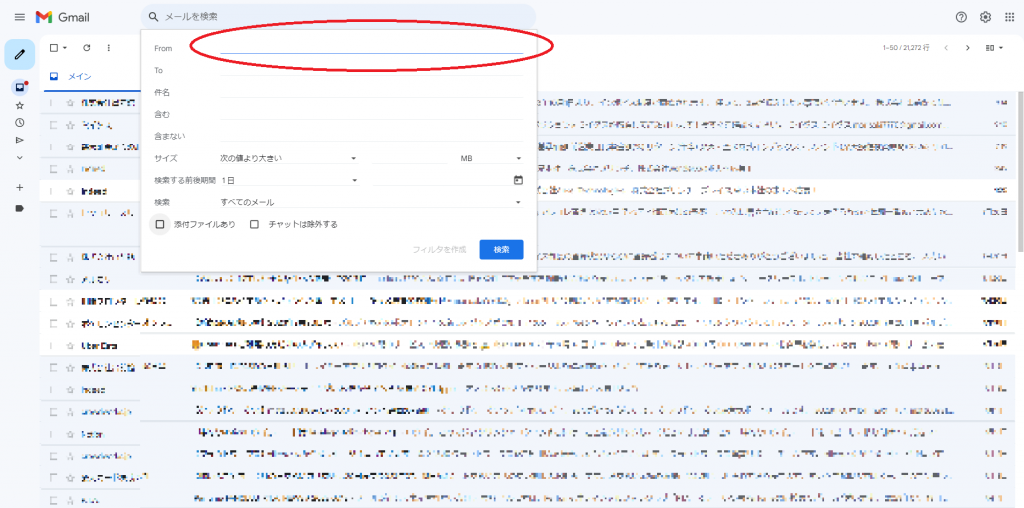
- 一番上のFromの欄に一括削除したいメールアドレスを入れます
- 左上のチェックボックスをクリックして全てを選択
- この検索条件に一致する全てのスレッドを選択をクリック
- ゴミ箱マークをクリック
- 特定の送り先のメールが一括でゴミ箱に移動しました。
ファイルが添付されているメールを一括で削除する方法
Gmailの容量削減で一番有効な一括削除のやり方になります。
- 検索欄の右の設定ボタンをクリックします。
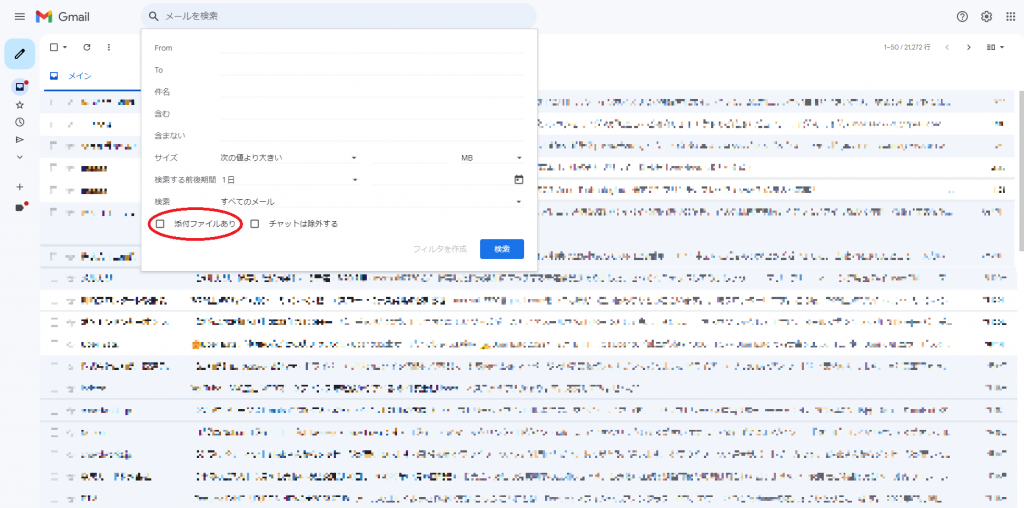
- 添付ファイルありの左上のチェックボックスをクリックし検索
- 添付ファイルがあるメールだけが表示されます
- 左上のチェックボックスをクリック
- この検索条件に一致する全てのスレッドを選択をクリック
- ゴミ箱マークをクリック
- 添付ファイル付きのメールが全てゴミ箱に移動しました。
こちらはGmailの容量を圧迫している添付ファイルを一括削除できるのでGmailの容量を大幅に削減したい方は特に有効になります。
必要なファイルはダウンロードし保管してから実行することをおすすめします。
特定の期間に受信したメールを一括削除する方法
- 検索欄の右の設定ボタンをクリックします。
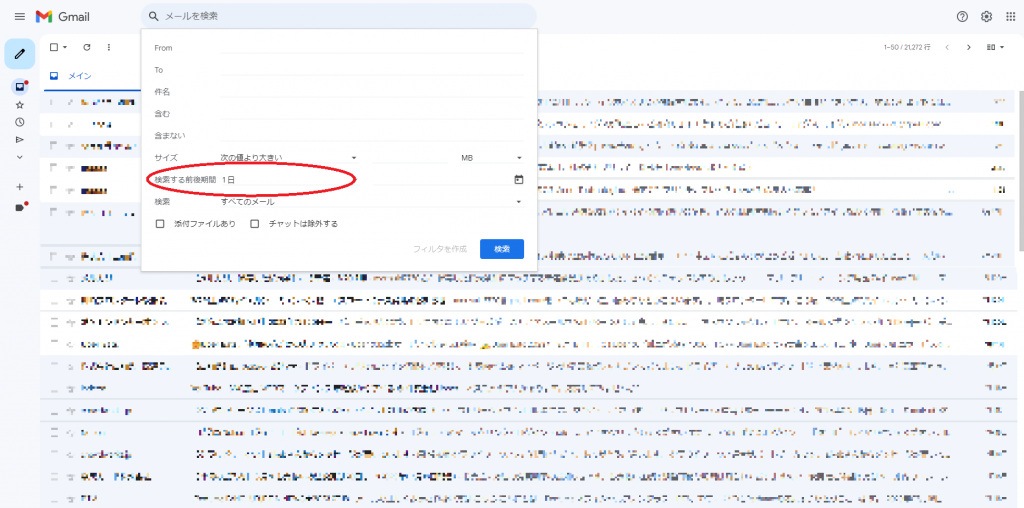
- 検索する前後期間を操作し1日~1年間を選択
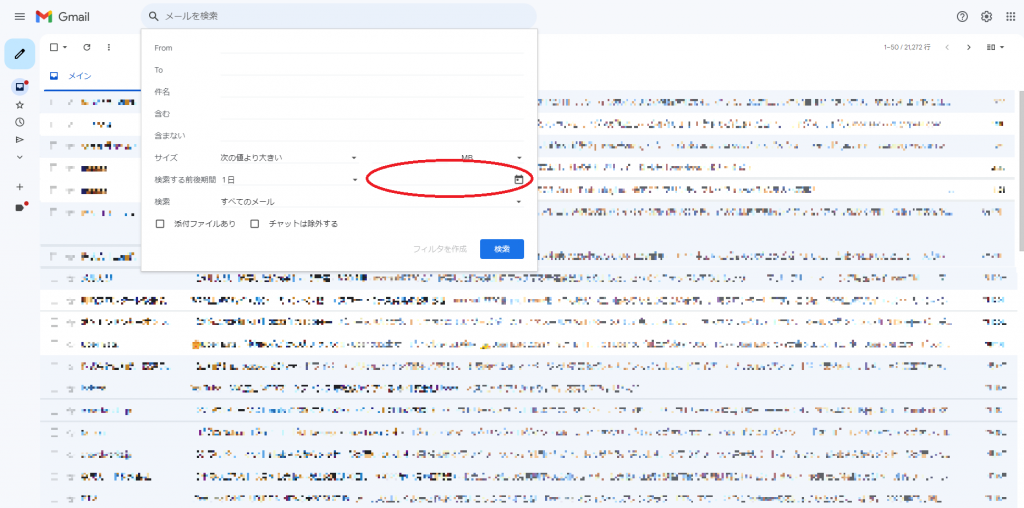
- 右の日付欄をクリックし特定の日付を選択
- 検索
- 先程選択日付から前後1日~1年のメール全てが検索されます
- 左上のチェックボックスをクリック
- この検索条件に一致する全てのスレッドを選択をクリック
- ゴミ箱マークをクリック
- 一括操作の確認のポップアップが表示されるのではいをクリック
- 特定の日付から1日~1年のメール全てがゴミ箱に移動しました。
指定した期間のメールを一括削除する方法
先程のやり方とは別の一括削除方法をお伝えします。
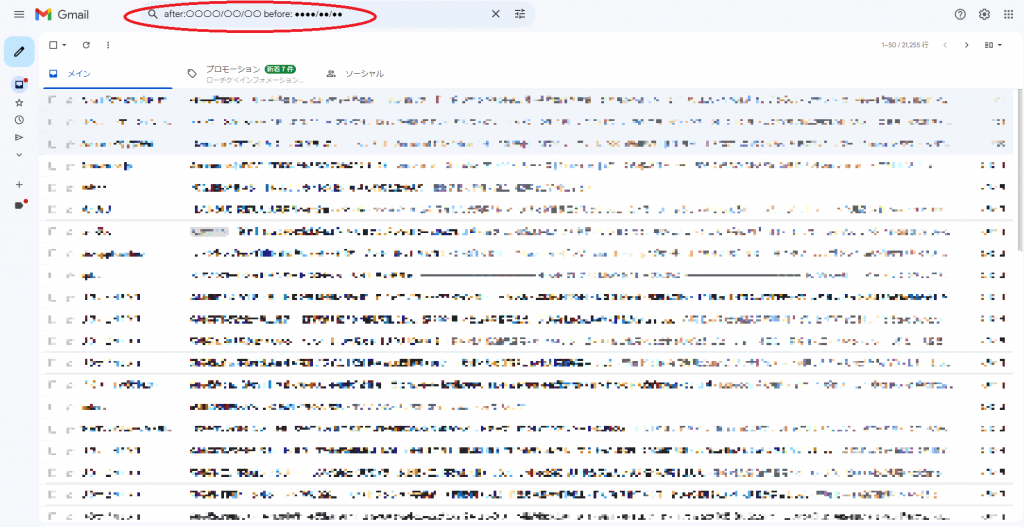
- 検索欄にある一定の期間を「after:〇〇〇〇/〇〇/〇〇 before: ●●●●/●●/●●」のように左から西暦/月/日で記入し検索
- 左上のチェックボックスをクリック
- この検索条件に一致する全てのスレッドを選択をクリック
- ゴミ箱マークをクリック
- 一括操作の確認のポップアップが表示されるのではいをクリック
こちらの方法だと自分の都合に合わせた期間を選択できます。
削除をせず不要メールを受信フォルダから見えない状態にする方法
Gmailの容量を削減することが目的ではなく、必要なメールだけ残したい、要件が終わったメールて見る必要が無くなったメールを見えなくする方法をお伝えします。

- 不要メールを右クリック
- アーカイブをクリック
- 受信ボックスからアーカイブに移動します。
アーカイブは保存ボックスのような役割をしております。
受信ボックスから無くなったように見えますが、検索すれば表示される様になっております。
念のためとっておくメールはこのような操作をおすすめします。
スマートフォンでGmailの不要メールを一括削除する方法
これまでパソコン上でGmailを一括削除する方法をお伝えしてきましたが、スマートフォンアプリを使って不要メールの一括削除方法をお伝えします。
14スマフォ
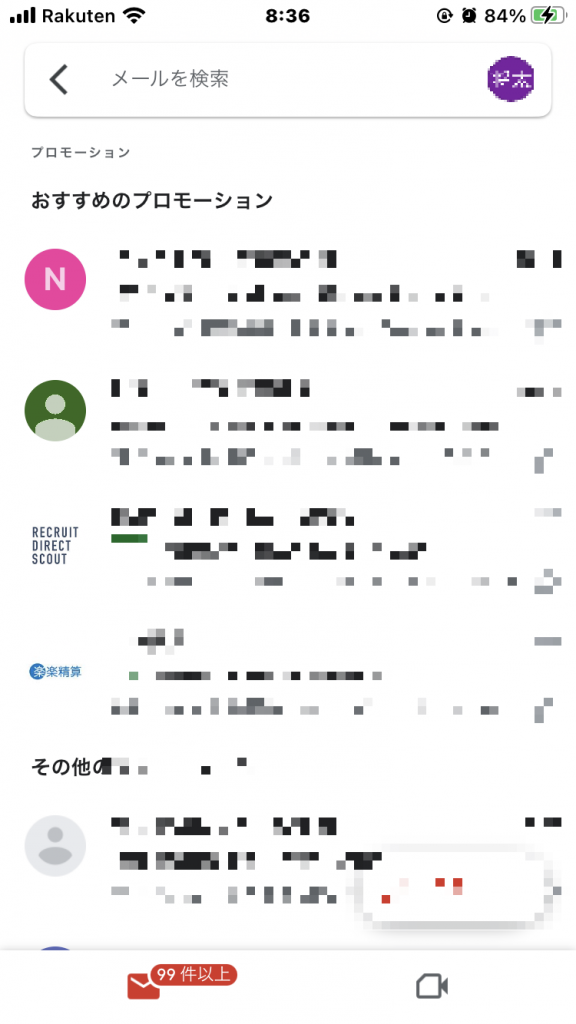
- アプリを開きます
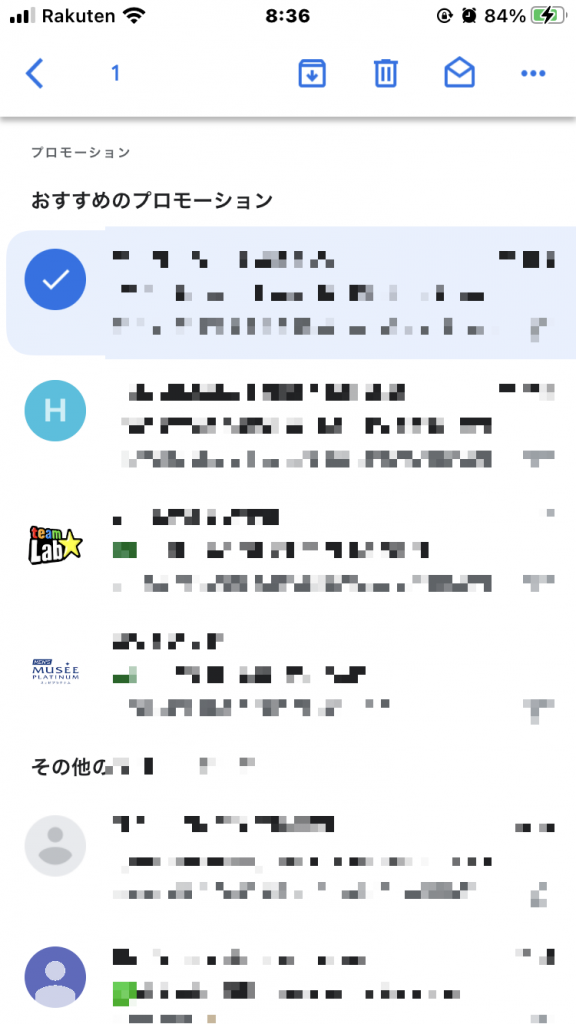
- 受信したメールのアイコンをタップします。
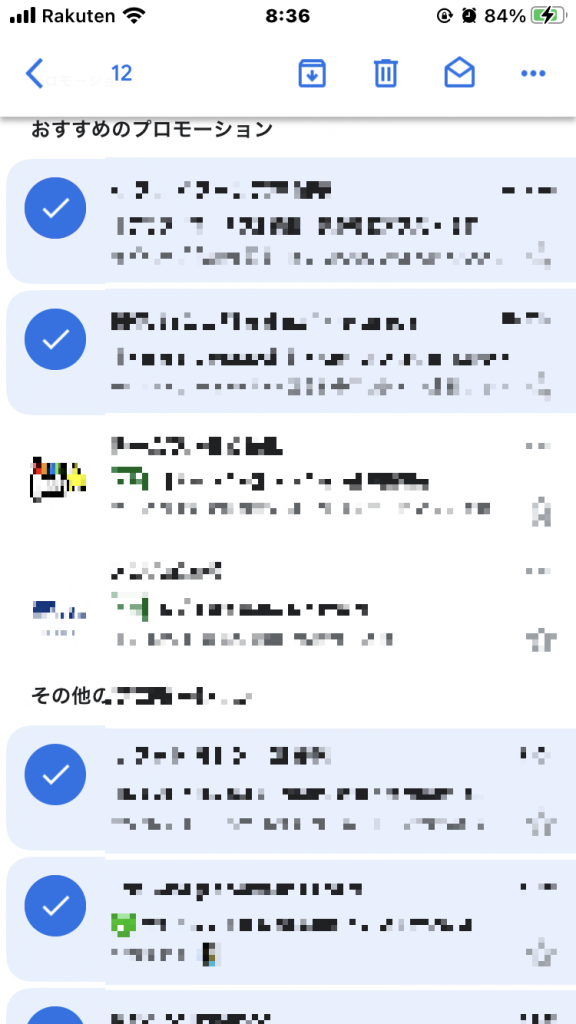
- タップすると選択されますので不要なメールを一つ一つ選択します
- ゴミ箱ボタンを押して削除
このように一つ一つ選択していかないと削除ができない仕様になっております。スマートフォンアプリはあくまでも簡易的なブラウザーとしての役割を担っているようです。
基本的にパソコンでの操作を前提とされておりますので手間をかけずに一括で削除したい方はパソコンで操作することをおすすめします。
まとめ
受信トレイからの一括削除や特定キーワード・送り先・添付ファイルに基づいた一括削除、期間指定での削除、そしてアーカイブを活用した非表示方法があります。
これらの方法を組み合わせることで、必要なメールを見逃すリスクを減らし、容量削減や効率的なメール運用が可能になります。
仕事や個人のプライベートで、大切な情報を見失わないように、是非これらのテクニックを取り入れてGmailの管理をよりスムーズに行ってください。
組織や個人の業務を効率化し、生産性向上にも貢献するでしょう。是非、実践してみてください!
Jicoo(ジクー)について
セールスや採用などのミーティングに関する業務を効率化し生産性を高める日程調整ツール。どの日程調整ツールが良いか選択にお困りの方は、まず無料で使い始めることができサービス連携や、必要に応じたデザインや通知のカスタマイズなどの機能が十分に備わっている日程調整ツールの導入がおすすめです。
チームで使える日程調整ツール「Jicoo」とは?











